
Πίνακας περιεχομένων:
- Προμήθειες
- Βήμα 1: Μετατροπή μονάδας κάμερας σε έξοδο USB
- Βήμα 2: Σύνδεση κυκλώματος σε διακομιστή ελέγχου (χρησιμοποιώντας το Blynk)
- Βήμα 3: Κωδικός και ρύθμιση της εφαρμογής Blynk
- Βήμα 4: (προαιρετικό) Σύνδεση κυκλώματος σε σέρβο ελέγχου με ποτενσιόμετρο
- Βήμα 5: (προαιρετικό) Κωδικός για τον έλεγχο του σερβο μέσω του ποτενσιόμετρου
- Συγγραφέας John Day [email protected].
- Public 2024-01-30 08:33.
- Τελευταία τροποποίηση 2025-01-23 14:39.



Γεια σας παιδιά! Σε αυτό το διδακτικό, θα σας δείξω πώς χρησιμοποίησα τη μονάδα κάμερας ενός παλιού φορητού υπολογιστή και το nodeMCU για να φτιάξω κάτι παρόμοιο με το CCTV.
Προμήθειες
Λίστα στοιχείων που χρειάζονται για αυτό το έργο
1. NodeMCU
2. Μονάδα κάμερας φορητού υπολογιστή
3. Servo
4. Παλιό καλώδιο USB
5. Breadboard
6. Σύνδεση καλωδίων
7. Ποτενσιόμετρο (προαιρετικό- για έλεγχο του σερβο χωρίς εφαρμογή Blynk)
8. Arduino ide (Βιβλιοθήκες Blynk προαιρετικές- για τον έλεγχο σερβο μέσω smartphone μέσω διαδικτύου)
Βήμα 1: Μετατροπή μονάδας κάμερας σε έξοδο USB
Η μονάδα της κάμερας ακολουθεί τα πρότυπα USB και διαθέτει 4 καλώδια, δύο για τροφοδοσία και τα άλλα δύο για μεταφορά δεδομένων. μπορούμε εύκολα να αναγνωρίσουμε τα καλώδια μεταφοράς δεδομένων καθώς είναι κουλουριασμένα μεταξύ τους. από τα υπόλοιπα δύο, δηλαδή, τα καλώδια τροφοδοσίας, μπορούμε να αναγνωρίσουμε το καλώδιο γείωσης ελέγχοντας τη συνέχεια με το μαξιλάρι γείωσης στη μονάδα της κάμερας και το άλλο θα είναι +5V.
Αυτά τα δύο (+5V και γείωση) πρέπει να κολληθούν με παρόμοια καλώδια στο USB-A του καλωδίου USB.
Και αυτό που απομένει είναι τα καλώδια δεδομένων και ο προσδιορισμός του ποια μεταξύ των καλωδίων δεδομένων ταιριάζει με άλλα στο καλώδιο USB είναι δύσκολο, οπότε πρέπει να κάνουμε δοκιμές και λάθη μέχρι να λάβουμε ένα σήμα στην εφαρμογή κάμερας στον υπολογιστή.
Με αυτό, έχουμε μια λειτουργική κάμερα USB. Όσο μεγαλύτερο είναι το καλώδιο USB, τόσο πιο μακριά μπορούμε να το τοποθετήσουμε.
ΣΗΜΕΙΩΣΗ: Η καλωδίωση των μονάδων κάμερας διαφέρει από κατασκευαστή σε κατασκευαστή. Για αυτό το έργο, χρησιμοποιώ τη μονάδα από παλιό φορητό υπολογιστή sony.
Βήμα 2: Σύνδεση κυκλώματος σε διακομιστή ελέγχου (χρησιμοποιώντας το Blynk)


Χρησιμοποιώντας το Blynk οι συνδέσεις κυκλώματος είναι αρκετά απλές.
1. Ο ακροδέκτης σήματος του σερβο (συνήθως έχει ένα βέλος στην κορυφή) συνδέεται με το D8 του NodeMCU
2. +5V συνδεδεμένο στο μεσαίο pin του servo από το Vin του NodeMCU
3. ο πείρος γείωσης (καλώδιο στην αντίθετη πλευρά του καλωδίου σήματος) συνδέεται με τη γείωση στο NodeMCU
και τελειώσαμε με την καλωδίωση
Βήμα 3: Κωδικός και ρύθμιση της εφαρμογής Blynk
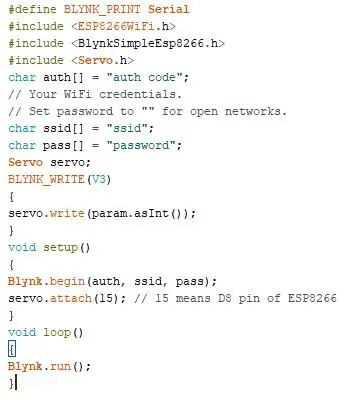
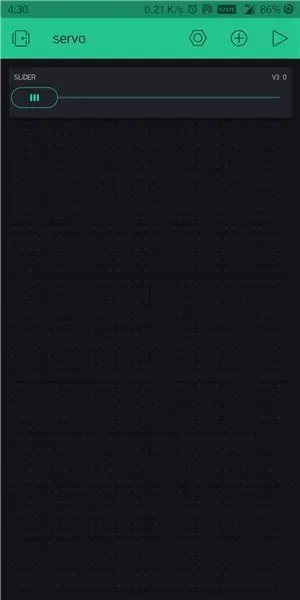
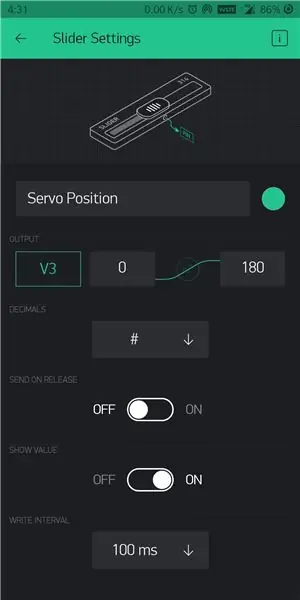
Επισυνάπτω ένα αντίγραφο του κώδικα για εύκολη πρόσβαση.
Η ρύθμιση της εφαρμογής blynk είναι επίσης πολύ απλή, 1. επιλέξτε NodeMCU ως πλακέτα και Wi-Fi ως μέσο επικοινωνίας
2. θα λάβουμε έναν κωδικό ελέγχου ταυτότητας μέσω ταχυδρομείου, ο οποίος θα χρειαστεί για να προστεθεί στον κώδικα.
3. προσθέστε ένα widget ρυθμιστικού στο blynk και επιλέξτε Virtual pin V3 για το ρυθμιστικό και 0-180 ως εύρος εξόδου
4. επιλέξτε διάστημα εγγραφής 100ms και επιλογή απενεργοποίησης αποστολής κατά την απελευθέρωση.
5. ανεβάστε κώδικα με κωδικό ελέγχου ταυτότητας, SSID και κωδικό πρόσβασης που προστέθηκαν σε αυτό.
με αυτό έχουμε σχεδόν τελειώσει με τη ρύθμιση, το μόνο που απομένει είναι να κολλήσουμε θερμά τη μονάδα κάμερας στο επάνω μέρος του servo βραχίονα και να συνδέσουμε το καλώδιο USB της κάμερας σε έναν υπολογιστή.
Βήμα 4: (προαιρετικό) Σύνδεση κυκλώματος σε σέρβο ελέγχου με ποτενσιόμετρο
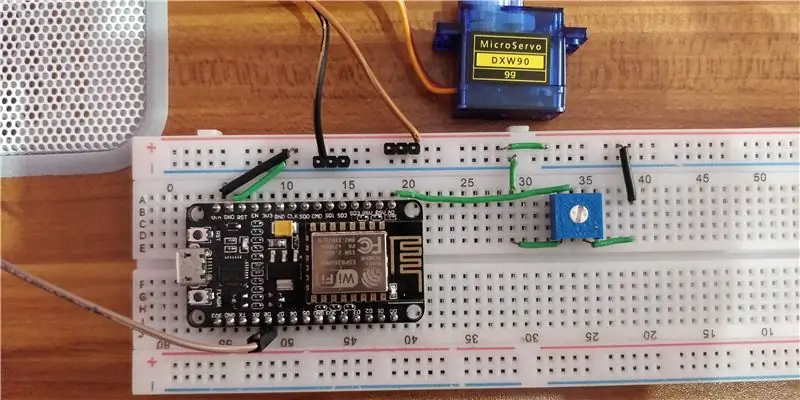

Η σύνδεση κυκλώματος για το σερβο είναι παρόμοια με αυτή της χρήσης του blynk, το μόνο που αλλάζουμε είναι να προσθέσουμε ένα ποτενσιόμετρο για τον έλεγχο του σερβο.
1. Ο ακροδέκτης σήματος του σερβο (συνήθως έχει ένα βέλος στην κορυφή) συνδέεται με το D8 του NodeMCU
2. +5V συνδεδεμένο στο μεσαίο pin του servo από το Vin του NodeMCU
3. ο πείρος γείωσης (καλώδιο στην αντίθετη πλευρά του καλωδίου σήματος) συνδέεται με τη γείωση στο NodeMCU
4. Ο ακροδέκτης 1 του ποτενσιόμετρου συνδέεται με το Vin στο NodeMCU
5. Ο πείρος 2 του ποτενσιόμετρου συνδέεται με τον αναλογικό πείρο A0
6. Ο ακροδέκτης 3 του ποτενσιόμετρου συνδέεται με τη γείωση του NodeMCU
και τελειώσαμε με την καλωδίωση.
Βήμα 5: (προαιρετικό) Κωδικός για τον έλεγχο του σερβο μέσω του ποτενσιόμετρου
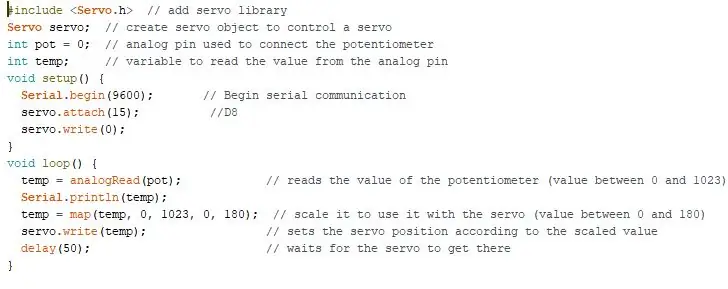
Ελπίζω να σας άρεσε αυτό το διδακτικό!
Συνιστάται:
Arduino Control DC Speed and Direction Speed and Direction Using Potentiometer, OLED Display & Buttons: 6 βήματα

Arduino Control DC Motor Speed and Direction Speed and Direction Using Potentiometer, OLED Display & Buttons: Σε αυτό το σεμινάριο θα μάθουμε πώς να χρησιμοποιούμε πρόγραμμα οδήγησης L298N DC MOTOR CONTROL και ποτενσιόμετρο για τον έλεγχο της ταχύτητας και της κατεύθυνσης του κινητήρα DC με δύο κουμπιά και εμφάνιση της τιμής του ποτενσιόμετρου στην οθόνη OLED. Παρακολουθήστε ένα βίντεο επίδειξης
Γνώση αναλογικού κυκλώματος - DIY a Ticking Clock Sound Effect Circuit Without IC: 7 βήματα (με εικόνες)

Γνώση Αναλογικού Κυκλώματος - DIY a Ticking Clock Sound Effect Circuit Without IC: Αυτό το κυκλώματος ηχητικού εφέ Clock Sound Effect δημιουργήθηκε μόνο με τρανζίστορ και αντιστάσεις και πυκνωτές που δεν διαθέτουν κανένα στοιχείο IC. Είναι ιδανικό για εσάς να μάθετε τις βασικές γνώσεις κυκλώματος με αυτό το πρακτικό και απλό κύκλωμα. Το απαραίτητο στρώμα
DIY Touch-less Door Bell Without Arduino !: 7 Βήματα

DIY Touch-less Door Bell Without Arduino !: Οι διακόπτες κουδουνιών είναι ένα από τα πράγματα που αγγίζουν περισσότερο οι ξένοι. Και με την πανδημία του Covid 19 να γίνεται σοβαρό ζήτημα, η διατήρηση μιας καλής υγιεινής έχει γίνει κορυφαία προτεραιότητα αυτές τις μέρες. Έτσι σε αυτό το διδακτικό, θα σας δείξω έναν απλό τρόπο
Arduino 4 Wheel Drive Bluetooth RC Car Using UNO R3, HC-05 and L293D Motorshield With Coding and Android App: 8 Steps

Arduino 4 Wheel Drive Bluetooth RC Car Using UNO R3, HC-05 and L293D Motorshield With Coding and Android App: Σήμερα θα σας πω πώς να φτιάξετε ένα arduino τετρακίνητο bluetooth αυτοκίνητο RC χρησιμοποιώντας ασπίδα κινητήρα HC 05, L293, Κινητήρας 4 DC, με κωδικοποίηση και εφαρμογή για android για έλεγχο αυτοκινήτου. Εξαρτήματα που χρησιμοποιούνται: -1-Arduino UNO R32-Bluetooth HC-053-Motorshield L293
Quadcopter With Nodemcu and Blynk (Without Flight Controller): 5 βήματα (με εικόνες)

Quadcopter With Nodemcu και Blynk (Χωρίς ελεγκτή πτήσης): Γεια σας παιδιά.! Η αναζήτηση για να φτιάξω drone χωρίς χειριστήριο πτήσης τελειώνει εδώ. Κάπως έφτιαχνα drone για το έργο μου που περιλαμβάνει επιβίωση. Σερφάρω δίχτυα όλη τη νύχτα για να λειτουργήσει χωρίς ελεγκτής πτήσης και ήταν πολύ απογοητευτικός
